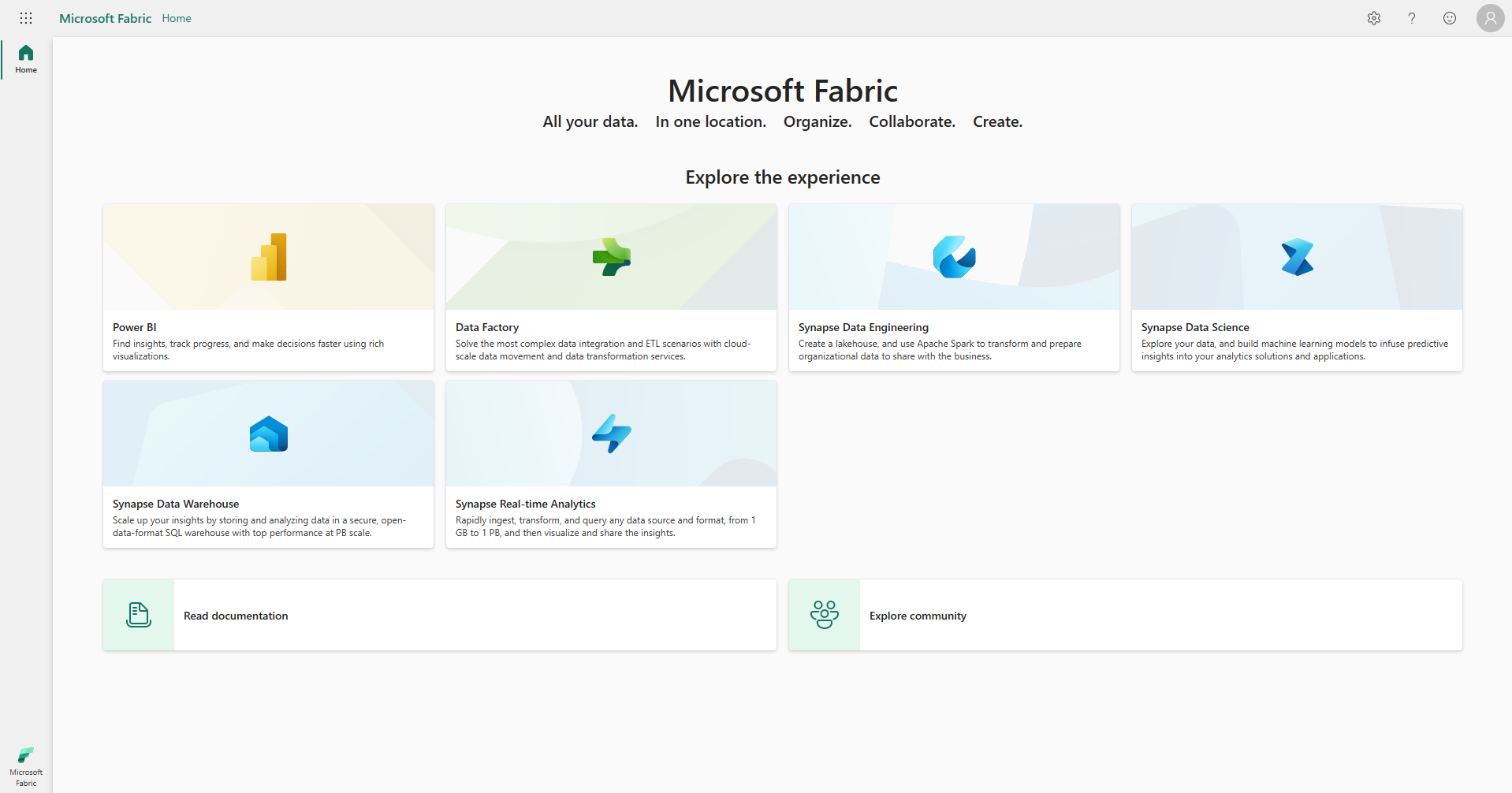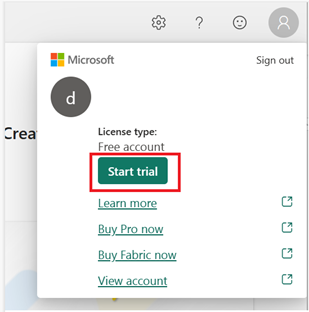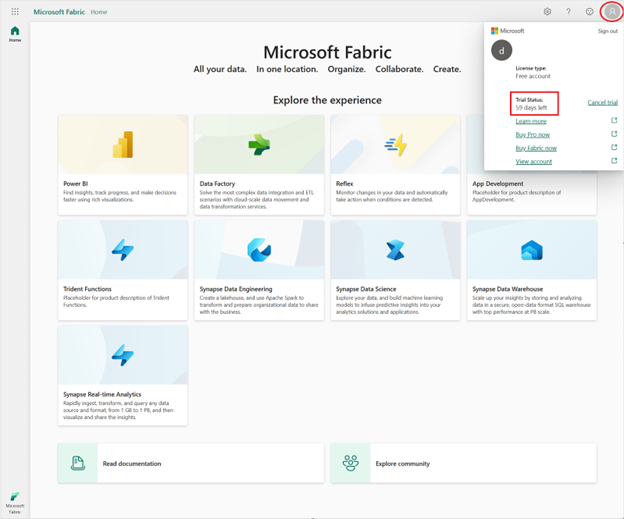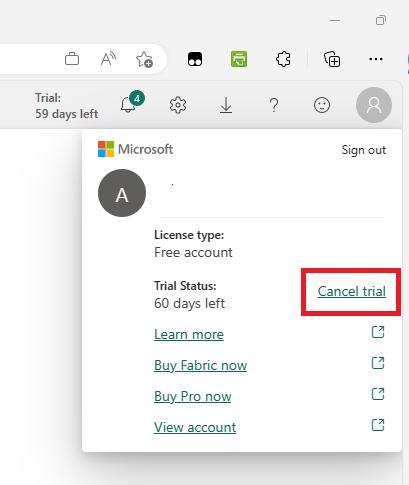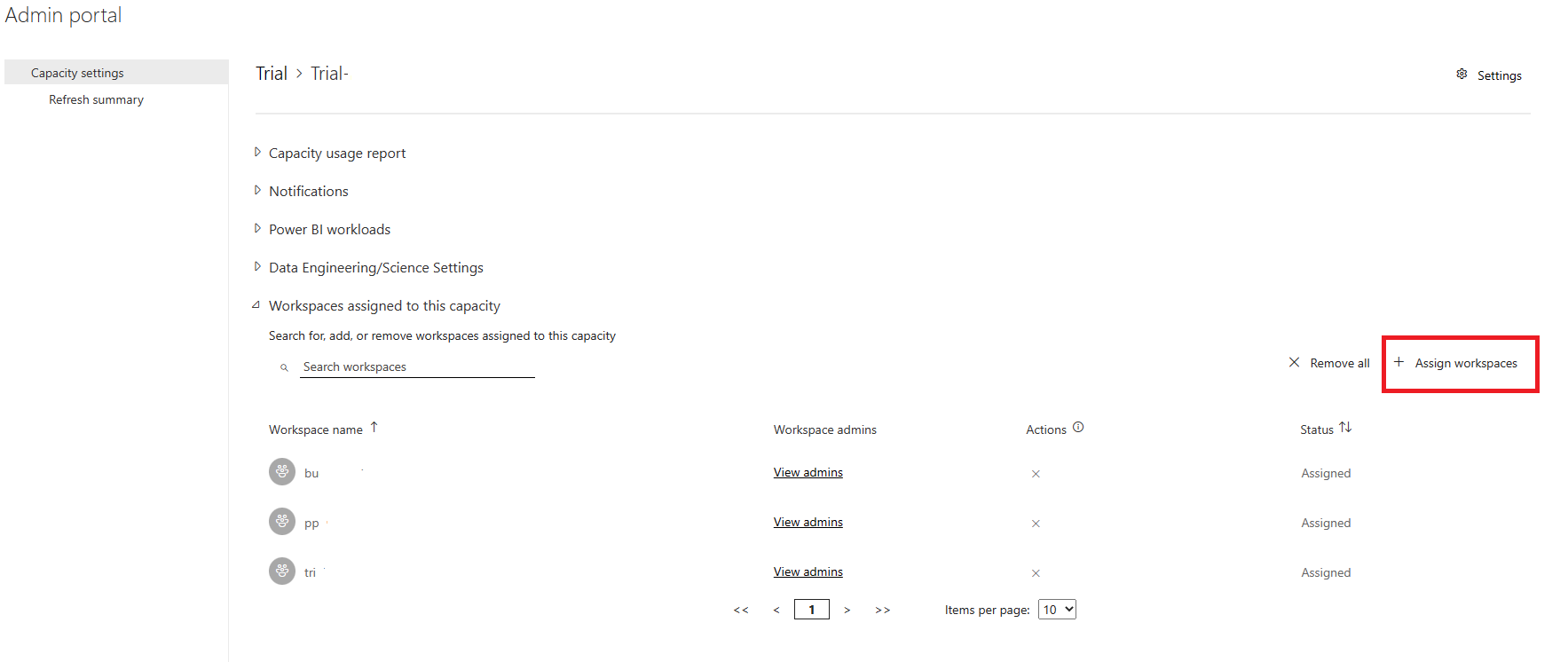Hinweis
Für den Zugriff auf diese Seite ist eine Autorisierung erforderlich. Sie können versuchen, sich anzumelden oder das Verzeichnis zu wechseln.
Für den Zugriff auf diese Seite ist eine Autorisierung erforderlich. Sie können versuchen, das Verzeichnis zu wechseln.
Microsoft Fabric wird kostenlos bereitgestellt, wenn Sie sich für eine Microsoft Fabric-Testkapazität registrieren. Ihre Verwendung der Microsoft Fabric-Testkapazität umfasst den Zugriff auf die Fabric-Produktworkloads und die Ressourcen zum Erstellen und Hosten von Fabric-Elementen. Die Fabric-Testversion dauert 60 Tage, außer wenn sie früher gekündigt wird.
Mit Fabric können Sie:
- Erstellen von Arbeitsbereichen (Ordnern) für Projekte, die Fabric-Funktionen unterstützen
- Freigeben von Fabric-Elementen wie semantischen Modellen, Datenbanken und Notizbüchern und Zusammenarbeit mit anderen Fabric-Benutzern.
- Erstellen von Analyselösungen mit Fabric-Elementen
Anmerkung
- Wenn Sie Fabric kaufen möchten, besuchen Sie die Seite "Fabric kaufen".
- Der Fabric Analyst in a Day (FAIAD) Workshop ist ein kostenloses, praktisches Training für Analysten, die mit Power BI und Microsoft Fabric arbeiten. Erfahren Sie, wie Sie Daten analysieren, Berichte mithilfe von Fabric erstellen. Es behandelt wichtige Konzepte wie das Arbeiten mit Seehäusern, das Erstellen von Berichten und das Analysieren von Daten in der Fabric-Umgebung.
Übersicht über die Testkapazität
Wenn Sie eine Testversion einer Fabric-Kapazität starten, wird Ihre Testkapazität mit 64 Kapazitätseinheiten konfiguriert, sodass Sie eine F64-Kapazität äquivalent haben.
Eine Testversion einer Fabric-Kapazität bietet Ihnen die folgenden Features:
- Vollzugriff auf alle Fabric-Workloads und -Features
- Es gibt jedoch einige wichtige Fabric-Features, die für Testkapazitäten nicht verfügbar sind, z. B. Copilot, vertrauenswürdiger Arbeitsbereichszugriff oder private Verknüpfungen
- OneLake-Speicher bis zu 1 TB
- Eine Lizenz ähnlich wie Premium Per User (PPU)
- Eine Kapazität pro Versuch
- Andere Fabric-Kapazitätstests können gestartet werden, bis ein Maximum, das von Microsoft festgelegt wird, erfüllt ist.
- Die Möglichkeit für Benutzer, Fabric-Elemente zu erstellen und mit anderen personen in der Fabric-Testkapazität zusammenzuarbeiten
Weitere Informationen zu Einschränkungen und Antworten auf häufig gestellte Fragen zur Fabric-Testversion finden Sie unter Überlegungen und Einschränkungen.
Starten der Testversion der Fabric-Kapazität
Sie können eine Testversion auf verschiedene Arten starten. Die ersten beiden Methoden machen Sie zum Kapazitätsadministrator der Testkapazität.
- Methode 1: Starten einer neuen Testkapazität vom Account Manager
- Methode 2: Eine neue Testkapazität durch das Auslösen einer Fabric-Funktion erreichen
- Methode 3: Teilnehmen an einer vorhandenen Testkapazität
Methode 1: Starten einer neuen Testkapazität vom Account Manager
Sie können sich für eine Testkapazität registrieren. Sie verwalten, wer Ihre Testversion nutzen kann, indem Sie Mitarbeitern die Berechtigung zum Erstellen von Arbeitsbereichen in Ihrer Testumgebung erteilen. Durch das Zuweisen von Arbeitsbereichen zur Testkapazität werden kollegen (mit Rollen in diesen Arbeitsbereichen) automatisch zur Testkapazität hinzugefügt. Führen Sie die folgenden Schritte aus, um ihre Fabric-Kapazitätstestphase zu starten und zum Kapazitätsadministrator dieser Testversion zu werden:
Um Ihren Account Manager zu öffnen, wählen Sie das winzige Foto in der oberen rechten Ecke der Fabric-Homepage aus.
Wählen Sie im Konto-Manager die Option "Testversion starten" aus. Wenn " Testversion starten", "Kostenlose Testversion" oder " Teststatus" nicht angezeigt wird, sind Testversionen für Ihren Mandanten möglicherweise deaktiviert.
Anmerkung
Wenn der Konto-Manager bereits den Teststatus anzeigt, verfügen Sie möglicherweise bereits über eine Power BI-Testversion oder eine Fabric-Testversion (kostenlos). Um dies zu testen, versuchen Sie, eine Fabric-Funktion zu verwenden. Weitere Informationen finden Sie unter Erste Schritte mit Fabric.
Wenn Sie dazu aufgefordert werden, stimmen Sie den Bedingungen zu, und wählen Sie dann Testversion startenaus.
Überprüfen Sie in der Kapazitätsaufforderung zum Aktivieren der 60-tägigen kostenlosen Fabric-Testversion die Testkapazitätsregion. Sie können entweder die Standard-Heimregion akzeptieren oder auf einen neuen Standort aktualisieren, der Ihren Anforderungen am besten entspricht. Nachdem Sie Ihre Auswahl getroffen haben, stimmen Sie den Allgemeinen Geschäftsbedingungen zu, und wählen Sie dann "Aktivieren" aus.
Wichtig
Bei der Planung der Regionsbereitstellung für Fabric-Kapazitäten ist es wichtig, die richtige Auswahl von Anfang an zu treffen. Wenn Sie sich entscheiden, einen Arbeitsbereich mit Fabric-Elementen nach dem Erstellen der Testversion in einen anderen Bereich zu verschieben, müssen Sie alle vorhandenen Fabric-Elemente löschen, bevor Sie fortfahren. Ausführliche Anweisungen finden Sie unter Verschieben Ihrer Daten.
Um die beste Leistung und Ressourcenverwaltung sicherzustellen, empfiehlt es sich, Ihre Kapazität in einer Region bereitzustellen, in der sich Ihre vorhandenen Ressourcen bereits befinden. Dieser Ansatz minimiert die Netzwerklatenz, verringert die Eingangs- und Ausgangsgebühren und erhöht die Gesamtsicherheit.
Sobald Ihre Testkapazität fertig ist, erhalten Sie eine Bestätigungsmeldung. Wählen Sie Fabric-Startseite aus, um eine geführte Einführung in Fabric zu beginnen. Sie sind jetzt der Kapazitätsadministrator für diese Testkapazität. Informationen zum Freigeben Ihrer Testkapazität mithilfe von Arbeitsbereichen finden Sie unter Freigeben von Testkapazitäten.
Glückwunsch. Sie verfügen jetzt über eine Fabric-Testkapazität, die eine einzelne Power BI-Testversion enthält (sofern Sie nicht bereits über eine kostenpflichtige Power BI-Lizenz verfügen) sowie eine Fabric-Testkapazität. Informationen zum Teilen Ihrer Kapazität finden Sie unter Teilen von Testkapazitäten.
Methode 2: Auslösen einer Fabric-Testversion durch Verwenden einer Fabric-Funktion
Wenn Ihre Organisation Self-Service aktiviert hat, führt der Versuch, ein Fabric-Feature zu nutzen, zum Start einer Fabric-Testversion. Wenn Ihr Fabric-Administrator Microsoft Fabric für den Mandanten aktiviert hat, Sie aber trotzdem keinen Zugriff auf eine Fabric-fähige Kapazität haben, führen Sie die folgenden Schritte aus:
- Versuchen Sie, ein Fabric-Element in einem Arbeitsbereich zu erstellen, den Sie besitzen (z. B. "Mein Arbeitsbereich"). Die Fabric-Elemente werden derzeit nicht unterstützt.
- Folgen Sie der Aufforderung, eine Testversion einer Fabric-Kapazität zu starten.
Sobald Sie einverstanden sind, wird Ihre Testversion gestartet, und Ihr Arbeitsbereich "Mein Arbeitsbereich " wird auf einen Arbeitsbereich mit Testkapazität aktualisiert. Sie sind der Kapazitätsadministrator und können der Testkapazität Arbeitsbereiche hinzufügen.
Methode 3: Teilnehmen an einer vorhandenen Testversion
Sie können einer Testversion beitreten, die von einem Kollegen gestartet wurde, indem Sie Ihren Arbeitsbereich zu dieser vorhandenen Testkapazität hinzufügen. Diese Aktion ist nur möglich, wenn der Besitzer Ihnen oder der gesamten Organisation Beitragende Berechtigungen für die Testversion gewährt.
Weitere Informationen finden Sie unter Freigabe von Testkapazitäten.
Beginnen Sie mit der Verwendung Ihrer Testversion
Um mit der Verwendung Ihrer Testversion einer Fabric-Kapazität zu beginnen, fügen Sie Elemente zu "Mein Arbeitsbereich" hinzu, oder erstellen Sie einen neuen Arbeitsbereich. Weisen Sie diesen Arbeitsbereich Ihrer Testkapazität zu, indem Sie den Test- Lizenzmodusverwenden, und dann werden alle Elemente in diesem Arbeitsbereich in dieser Kapazität gespeichert und ausgeführt. Laden Sie Kollegen zu diesen Arbeitsbereichen ein, damit sie die Testerfahrung mit Ihnen teilen können. Wenn Sie als Mitglied der Kapazitätsadministration Mitwirkendenberechtigungen aktivieren, können andere Personen ihre Arbeitsbereiche auch Ihrer Testkapazität zuweisen. Weitere Informationen zum Teilen finden Sie unter Teilen von Testkapazitäten.
-
Vorhandene Power BI-Benutzer: Wenn Sie ein vorhandener Power BI-Benutzer sind, springen Sie zum Starten der Fabric-Testversion.
- Wenn Sie bereits bei einer Power BI-Testversion registriert sind, wird die Option zum Starten der Testversion oder kostenlosen Testversion in Ihrem Account Manager nicht angezeigt.
-
Neue Power BI-Benutzer: Die Fabric-Testversion erfordert eine Power BI-Lizenz pro Benutzer. Navigieren Sie zu https://app.fabric.microsoft.com, um sich für eine Fabric(Free)-Lizenz zu registrieren. Sobald Sie über die kostenlose Lizenz verfügen, können Sie mit der Teilnahme am Fabric-Kapazitätstestbeginnen.
- Möglicherweise verfügen Sie bereits über eine Lizenz und erkennen sie nicht. Einige Versionen von Microsoft 365 enthalten z. B. eine Fabric(Free)- oder Power BI Pro-Lizenz. Öffnen Sie Fabric https://app.fabric.microsoft.com , und wählen Sie Ihren Konto-Manager aus, um festzustellen, ob Sie bereits über eine Lizenz verfügen und welche Lizenz sie ist. Lesen Sie weiter, um zu erfahren, wie Sie Ihren Konto-Manager öffnen.
Abrufen des Status Ihrer Testversion
Um den Status Ihrer Testversion anzuzeigen, öffnen Sie Ihren Account Manager erneut, und suchen Sie nach dem Teststatus. Ihr Konto-Manager verfolgt die Anzahl der verbleibenden Tage in Ihrer Testversion. Sie können auch den Countdown in der Fabric-Menüleiste sehen.
Freigeben von Testkapazitäten
Jede Standardtestphase einer Fabric-Kapazität umfasst 64 Kapazitätseinheiten. Die Person, die die Testversion startet, wird zum Kapazitätsadministrator für diese Testkapazität. Andere Benutzer auf demselben Mandanten können ebenfalls eine Fabric-Testphase starten und zum Kapazitätsadministrator für ihre eigene Testkapazität werden. Hunderte von Kunden können jede Testkapazität nutzen. Microsoft legt jedoch einen Grenzwert für die Anzahl der Testkapazitäten fest, die auf einem einzelnen Mandanten erstellt werden können. Um anderen in Ihrer Organisation zu helfen, Fabric auszuprobieren, teilen Sie Ihre Testkapazität. Es gibt mehrere Möglichkeiten zum Teilen.
Freigeben durch Aktivieren von Mitwirkendenberechtigungen
Wenn Sie die Einstellung für Mitwirkendenberechtigungen aktivieren, können andere Benutzende ihre Arbeitsbereiche Ihrer Testkapazität zuweisen. Wenn Sie der Kapazitäts- oder Fabric-Administrator sind, aktivieren Sie diese Einstellung über das Verwaltungsportal.
- Wählen Sie im oberen rechten Abschnitt der Fabric-Menüleiste das Zahnradsymbol aus, um Einstellungenzu öffnen.
- Wählen Sie Administratorportal>Testversion aus. Für die gesamte Organisation aktiviert ist standardmäßig festgelegt.
Das Aktivieren von Mitwirkendenberechtigungen bedeutet, dass jeder Benutzer mit einer Administratorrolle in einem Arbeitsbereich diesem Arbeitsbereich die Testkapazität zuweisen und auf Fabric-Features zugreifen kann. Wenden Sie diese Berechtigungen auf die gesamte Organisation an, oder wenden Sie sie nur auf bestimmte Benutzer oder Gruppen an.
Teilen durch Zuweisen von Arbeitsbereichen
Wenn Sie der Kapazitätsadministrator sind, weisen Sie die Testkapazität mehreren Arbeitsbereichen zu. Jeder, der Zugriff auf einen dieser Arbeitsbereiche hat, ist jetzt auch an der Fabric-Kapazitätstestphase beteiligt.
Öffnen Sie Arbeitsbereiche, und wählen Sie den Namen eines Premium-Arbeitsbereichs aus.
Wählen Sie "Arbeitsbereichseinstellungen" und dann "Lizenzinformationen" aus.
Wählen Sie im Abschnitt "Lizenzkonfigurationbearbeiten" aus.
Wählen Sie den Testlizenzmodus aus.
Um Ihre Änderungen anzuwenden, wählen Sie die Schaltfläche " Lizenz auswählen " aus.
Weitere Informationen finden Sie unter Verwenden von Arbeitsbereichseinstellungen.
Beenden einer Fabric-Testversion
Beenden Sie einen Fabric-Kapazitätspfad, indem Sie ihn abbrechen, ablaufen lassen oder die gesamte Fabric-Benutzeroberfläche erwerben.
Weitere Informationen finden Sie unter Abbrechen, Ablaufen und Schließen.
Abbrechen der Fabric-Testversion
Kapazitätsadministratoren und Fabric-Administratoren können eine Testkapazität kündigen. Der Benutzer, der eine Testversion startet, wird automatisch zum Kapazitätsadministrator. Der Fabric-Administrator hat vollzugriff auf alle Fabric-Verwaltungsaufgaben. Alle Fabric-Elemente (nicht Power BI-Elemente) in diesen Arbeitsbereichen werden unbrauchbar und werden schließlich gelöscht. Nur der Kapazitäts- oder Fabric-Administrator kann die Fabric-Kapazitätstestphase abbrechen.
Ein Grund zum Kündigen einer Testkapazität ist, wenn der Kapazitätsadministrator einer Testkapazität das Unternehmen verlässt. Da Microsoft die Anzahl der verfügbaren Testkapazitäten pro Mandant begrenzt, sollten Sie die nicht verwaltete Testversion entfernen, um Platz für die Registrierung für eine neue Testversion zu schaffen.
Wenn Sie die Arbeitsbereiche und deren Inhalt nicht in eine neue Kapazität verschieben, die Fabric unterstützt:
- Alle Lizenzen kehren zu ihren ursprünglichen Versionen zurück. Sie verfügen nicht mehr über das Äquivalent einer PPU-Lizenz. Der Lizenzmodus aller Arbeitsbereiche, die dieser Testkapazität zugewiesen sind, ändert sich in Power BI Pro.
- Alle Fabric-Elemente in den Arbeitsbereichen werden unbrauchbar und werden schließlich gelöscht. Ihre Power BI-Elemente sind nicht betroffen und sind weiterhin verfügbar, wenn der Arbeitsbereichslizenzmodus zu Power BI Pro zurückkehrt.
- Sie können keine Arbeitsbereiche erstellen, die Fabric-Funktionen unterstützen.
- Sie können Fabric-Elemente wie Machine Learning-Modelle, Lagerhäuser und Notizbücher nicht freigeben und mit anderen Fabric-Benutzern zusammenarbeiten.
- Sie können keine anderen Analyselösungen mit diesen Fabric-Elementen erstellen.
Anmerkung
Nur Mitglieder der Kapazitäts- und Fabric-Administration können die Testversion einer Fabric-Kapazität abbrechen. Einzelne Benutzer haben diese Möglichkeit nicht.
Kündigen Sie eine Testversion mit Ihrem Account Manager: Als Kapazitätsadministrator können Sie Ihre kostenlose Fabric-Testkapazität von Ihrem Account Manager kündigen. Wenn Sie die Testversion auf diese Weise kündigen, endet die Testversion für sich selbst und alle anderen Personen, die Sie zur Testversion eingeladen haben.
- Öffne deinen Kontomanager, und wähle Testversion kündigen aus.
Kündigen Sie die Fabric-Testversion mithilfe des Verwaltungsportals: Als Kapazitäts- oder Fabric-Administrator können Sie das Verwaltungsportal verwenden, um eine Testversion einer Fabric-Kapazität abzubrechen:
- Wählen Sie Einstellungen>Verwaltungsportal>Kapazitätseinstellungenaus.
- Wählen Sie dann die Registerkarte "Testversionen " aus.
- Wählen Sie das Zahnradsymbol für die Testkapazität aus, die Sie löschen möchten.
Lassen Sie die Testversion ablaufen
Eine Standard-Fabric-Kapazitätstestphase dauert 60 Tage. Wenn Sie vor Ende des Testzeitraums kein Upgrade auf eine kostenpflichtige Fabric-Kapazität durchführen, werden Nicht-Power BI Fabric-Elemente gemäß der Aufbewahrungsrichtlinie beim Entfernen entfernt. Sie haben sieben Tage nach dem Ablaufdatum Zeit, um Ihre Elemente ohne Power BI Fabric zu speichern, indem Sie die Arbeitsbereiche einer Kapazität zuweisen, die Fabric unterstützt.
Um Ihre Fabric-Artikel beizubehalten, kaufen Sie Fabricnoch bevor die Testversion endet.
Erwerben der gesamten Fabric-Erfahrung
Wenn Sie Ihre Daten aufbewahren und Weiterhin Microsoft Fabric verwenden möchten, können Sie eine Kapazität erwerben und Ihre Arbeitsbereiche zu dieser Kapazität migrieren. Sie können auch Ihre Arbeitsbereiche zu einer Kapazität migrieren, die Sie bereits besitzen und die Fabric-Elemente unterstützt.
Überlegungen und Einschränkungen
Im Folgenden finden Sie einige Punkte, die Sie berücksichtigen sollten, und antworten Sie auf häufig gestellte Fragen zur Fabric-Testversion.
Was geschieht, wenn mir noch keine Power BI-PPU zugewiesen wurde?
Wenn Ihnen noch keine Power BI Premium-Einzelbenutzerlizenz (PPU) zugewiesen ist, erhalten Sie beim Initiieren einer Fabric-Testkapazität eine individuelle Testversion von Power BI. Mit dieser individuellen Testversion können Sie die Aktionen ausführen und die Features verwenden, die eine PPU-Lizenz ermöglicht. Ihr Kontomanager zeigt weiterhin die Ihnen zugewiesenen nicht-Test-Lizenzen an. Um Fabric vollständig nutzen zu können, enthält Ihre Fabric-Testversion jedoch die Power BI Individual-Testversion.
Warum kann ich keine Testversion starten?
Wenn die Schaltfläche Testversion starten in Ihrem Konto-Manager nicht angezeigt wird:
- Ihr Fabric-Administrator deaktiviert möglicherweise den Zugriff, und Sie können keine Fabric-Testversion starten. Um den Zugriff anzufordern, wenden Sie sich an Ihren Fabric-Administrator. Sie können auch eine Testversion mit Ihrem eigenen Mandanten starten. Weitere Informationen finden Sie unter Registrieren für Power BI mit einem neuen Microsoft 365-Konto.
- Wenn Sie die Power BI-Testversion bereits nutzen, wird in Ihrem Account Manager die Option Testversion starten nicht angezeigt. Sie können eine Fabric-Testversion starten, indem Sie versuchen, ein Fabric-Element zu erstellen. Wenn Sie versuchen, ein Fabric-Element zu erstellen, erhalten Sie eine Aufforderung zum Starten einer Fabric-Testversion. Wenn diese Eingabeaufforderung nicht angezeigt wird, ist es möglich, dass ihr Fabric-Administrator diese Aktion deaktiviert hat.
Wenn Sie kein Geschäfts-, Schul- oder Unikonto haben, sich aber für eine kostenlose Testversion registrieren möchten:
Wenn die Schaltfläche " Testversion starten" in Ihrem Konto-Manager angezeigt wird, aber keine Testversion starten kann:
- Möglicherweise können Sie keine Testversion starten, wenn Ihr Mandant seine Testkapazitäten ausgelastet hat. Wenn dies der Fall ist, haben Sie die folgenden Optionen:
- Fordern Sie einen anderen Testkapazitätsbenutzer an, um ihren Testkapazitätsarbeitsbereich für Sie zu teilen. Benutzern Zugriff auf Arbeitsbereichegewähren.
- Kaufen einer Fabric-Kapazität von Azure, indem Sie eine Suche nach Microsoft Fabric durchführen.
- Wenn Sie die Testkapazitätsgrenzwerte für Mandanten erhöhen möchten, wenden Sie sich an Ihre Fabric-Administration, um ein Microsoft-Supportticket zu erstellen.
Wie kann ich den Testkapazitätsadministrator nachschlagen?
Um den Zugriff auf eine Testkapazität anzufordern oder zu überprüfen, ob ihre Organisation die Fabric-Mandanteneinstellung aktiviert hat, können Sie sich an Ihren Kapazitätsadministrator wenden. Bitten Sie Ihren Fabric-Administrator, über das Verwaltungsportal Ihren Kapazitätsadministrator zu ermitteln.
Wenn Sie der Kapazitäts- oder Fabric-Administrator sind, wählen Sie in der oberen rechten Ecke von Fabric das Zahnradsymbol aus. Wählen Sie Verwaltungsportal aus. Wählen Sie für eine Fabric-Testversion die Kapazitätseinstellungen und anschließend die Registerkarte Testversion aus.
Wie kann ich die Anzahl der verbleibenden Tage in meiner Testversion nachschlagen?
Wenn Sie der Kapazitäts- oder Fabric-Administrator sind, wählen Sie in der oberen rechten Ecke von Fabric das Zahnradsymbol aus. Wählen Sie Verwaltungsportal aus. Für eine Fabric-Testversion wählen Sie Kapazitätseinstellungen und dann die Registerkarte Testversion aus. In der Spalte VERBLEIBENDE TAGE werden die verbleibenden Tage für jede Testversion angezeigt.
Warum kann ich der Testkapazität in meinen Arbeitsbereichseinstellungen keinen Arbeitsbereich zuweisen?
Dieser Fehler tritt auf, wenn der Fabric-Administrator Testversionen deaktiviert, nachdem Sie eine Testversion gestartet haben. Um Ihren Arbeitsbereich zur Testkapazität hinzuzufügen, öffnen Sie das Verwaltungsportal, indem Sie ihn über das Zahnradsymbol in der oberen Menüleiste auswählen. Wählen Sie dann Test-> Kapazitätseinstellungen und dann den Namen der Kapazität aus. Wenn Ihr Arbeitsbereich nicht zugewiesen ist, fügen Sie ihn hier hinzu.
Was ist die Region für meine Fabric-Testkapazität?
Wenn Sie die Testversion mit dem Konto-Manager starten und die Standardregionsauswahl nicht geändert haben, befindet sich Ihre Testkapazität in der Heimregion für Ihren Mandanten. Unter Suchen Ihrer Fabric-Heimregion finden Sie Informationen dazu, wie Sie Ihre Heimatregion finden, wo Ihre Daten gespeichert sind.
Anmerkung
In den meisten Fällen entspricht die Standard-Testkapazitätsregion Ihrer Heimatregion. In einigen Fällen wurden Fabric-Testversionen, die in Zentral-USA erstellt wurden, standardmäßig als in Ost-USA erstellt gelistet.
Welche Auswirkungen hat die Region auf meine Fabric-Testversion?
Nicht alle Regionen sind für die Fabric-Testversion verfügbar. Schlagen Sie zunächst Ihre Basisregion nach, und überprüfen Sie dann, ob Ihre Region für die Fabric-Testversion unterstützt wird. Wenn Ihre Heimatregion Fabric nicht aktiviert hat, verwenden Sie nicht den Konto-Manager, um eine Testversion zu starten. Um eine Testversion in einer Region zu starten, in der es sich nicht um Ihre Heimatregion handelt, führen Sie die Schritte in Andere Möglichkeiten aus, um eine Fabric-Testversionzu starten. Wenn Sie bereits eine Testversion von Account Manager gestartet haben, kündigen Sie diese Testversion, und führen Sie die Schritte in Andere Möglichkeiten aus, stattdessen eine Fabric-Testversion zu starten.
Kann ich meinen Mandanten in eine andere Region verschieben?
Sie können den Mandanten Ihrer Organisation nicht selbst zwischen Regionen verschieben. Wenn Sie den Standarddatenspeicherort Ihrer Organisation von der aktuellen Region in eine andere Region ändern müssen, müssen Sie sich an den Support wenden, um die Migration für Sie zu verwalten. Weitere Informationen finden Sie unter Wechseln zwischen Regionen.
Wie kann ich die Verfügbarkeit der Fabric-Testkapazität nach Azure-Region anzeigen?
Weitere Informationen zur regionalen Verfügbarkeit von Fabric-Testversionen finden Sie unter Fabric-Testkapazitäten in allen Regionen verfügbar.
Wie unterscheidet sich die Fabric-Testversion von einer bezahlten individuellen Testversion von Power BI?
Eine Pro-Benutzer-Testversion von Power BI, die kostenpflichtig ist, ermöglicht den Zugriff auf die Fabric-Startseite. Nachdem Sie sich für die Fabric-Testversion registriert haben, können Sie die Testkapazität zum Speichern von Fabric-Arbeitsbereichen und -Elementen und zum Ausführen von Fabric-Workloads verwenden. Alle Regeln, die für Power BI-Lizenzen gelten, und was Sie in der Power BI-Workload tun können, bleiben unverändert. Der Hauptunterschied besteht darin, dass für den Zugriff auf Nicht-Power BI-Workloads und -Elemente eine Fabric-Kapazität erforderlich ist.
Unterstützt die Fabric-Testkapazität die Automatische Skalierung?
Die Fabric-Testkapazität unterstützt keine automatische Skalierung. Wenn Sie mehr Computekapazität benötigen, können Sie eine Fabric-Kapazität in Azure erwerben.
Unterscheidet sich eine Fabric-Testversion von einem Proof of Concept (POC)?
- Die Fabric-Testversion unterscheidet sich von einem POC. Ein POC ist eine standardmäßige Unternehmensüberprüfung, die finanzielle Investitionen und monatelangen Aufwand erfordert, um die Plattform anzupassen und Fed-Daten zu verwenden. Die Fabric-Testversion ist für Benutzer kostenlos und erfordert keine Anpassung. Benutzer können sich für eine kostenlose Testversion registrieren und sofort mit der Ausführung von Produktworkloads beginnen, innerhalb der Grenzen der verfügbaren Kapazitätseinheiten.
- Sie benötigen kein Azure-Abonnement, um eine Fabric-Testversion zu starten. Wenn Sie über ein vorhandenes Azure-Abonnement verfügen, können Sie eine (kostenpflichtige) Fabric-Kapazität erwerben.
Wie können Testkapazitätsadministratoren vorhandene Arbeitsbereiche in eine Testkapazität migrieren?
Testkapazitätsadministratoren können vorhandene Arbeitsbereiche mithilfe von Arbeitsbereichseinstellungen in eine Testversion migrieren und Test- als Lizenzmodus auswählen. Informationen zum Migrieren von Arbeitsbereichen finden Sie unter Erstellen von Arbeitsbereichen.
Verwandte Inhalte
- Informationen zu Lizenzen
- Überprüfung der Fabric-Terminologie